ช่วยคุณค้นหาเครื่องเบิร์น VHS เป็น DVD ที่ดีที่สุด - 7 ตัวเลือก
ปัจจุบันผู้คนคุ้นเคยกับการใช้โทรศัพท์มือถือเพื่อบันทึกทุกสิ่งทุกอย่างที่เกิดขึ้นรอบตัวพวกเขา และสามารถเปิดและรับชมเสียงหรือวิดีโอที่บันทึกไว้ได้ตลอดเวลา แต่คุณยังจำได้หรือไม่ว่าก่อนที่จะมีการประดิษฐ์โทรศัพท์มือถือ ความทรงจำที่ดีเหล่านั้นถูกเก็บไว้ในสื่อประเภทใด ถูกต้องแล้ว เทป VHS ผู้คนมักจะทำเทปวิดีโอสำหรับใช้ในบ้าน เทปงานแต่งงาน เทปวันครบรอบ ฯลฯ และนำมาใช้ในภายหลังเพื่อสัมผัสกับความงดงามของช่วงเวลานั้น แต่เทปเหล่านี้เป็นที่นิยมมานานมากจนเทปและเทป VHS เหล่านั้นค่อยๆ กลายเป็นสีด่างๆ
เพื่อเก็บวิดีโอและเสียงไว้ภายใน คุณอาจต้องใช้ เครื่องเบิร์น VHS เป็น DVD เพื่อแปลงไฟล์เป็นซีดีรอมเพื่อเก็บรักษา เมื่อเบิร์นไฟล์เสร็จแล้ว คุณไม่เพียงแต่สามารถเล่นไฟล์เหล่านี้ที่บ้านได้เท่านั้น แต่ยังสามารถคัดลอกแผ่นต่างๆ และแบ่งปันให้เพื่อนและญาติของคุณได้อีกด้วย ในบทความนี้ เราจะแนะนำตัวแปลง VHS เป็นดีวีดีที่ดีที่สุด 7 ตัวและบอกวิธีใช้งาน
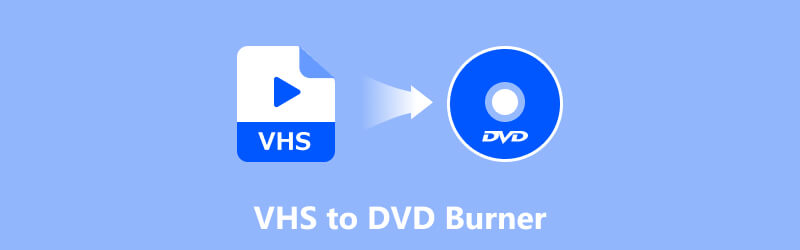
เนื้อหาของหน้า
ส่วนที่ 1 โบนัส: ซอฟต์แวร์แปลง VHS เป็น DVD ที่ดีที่สุด
Vidmore DVD Creator
สิ่งที่สำคัญที่สุดคือการเลือกซอฟต์แวร์เบิร์นแผ่นที่เหมาะสมเพื่อสำรองไฟล์จากเทป VHS หรือเทปวิดีโอไปยังดีวีดี ในบรรดาผลงานที่เผยแพร่โดยนักพัฒนาซอฟต์แวร์จำนวนมาก เราขอแนะนำ Vidmore DVD Creatorซึ่งสามารถเบิร์นวิดีโอและเสียงในรูปแบบยอดนิยมทั้งหมดลงในแผ่น DVD หรือบันทึกเป็นไฟล์ภาพ ISO ได้ แพลตฟอร์มนี้รองรับรูปแบบอินพุตต่างๆ เช่น MP4, AVI, MOV, WMV เป็นต้น โดยรูปแบบดิสก์ที่เข้ากันได้คือ DVD-R/RW, DVD+R/RW, DVD+R DL เป็นต้น
หลังจากที่คุณคัดลอกวิดีโอจากเทปวิดีโอแล้ว คุณสามารถตัดแต่งวิดีโอโดยใช้โปรแกรมตัดต่อวิดีโอในตัวของ Vidmore DVD Creator จนกว่าจะได้ความยาวที่ต้องการ โปรแกรมเบิร์น VHS to DVD ที่ดีที่สุดนี้รองรับการปรับแต่งเมนู DVD หรือคุณสามารถเลือกเมนูที่เหมาะสมได้โดยตรงจากรายการเทมเพลต หลังจากทำตามขั้นตอนการเตรียมการข้างต้นแล้ว คุณสามารถเริ่มเบิร์นวิดีโอลงในดิสก์ได้ด้วยการคลิกเพียงครั้งเดียว
วิธีการเบิร์น VHS ลง DVD ด้วย Vidmore DVD Creator
ก่อนเริ่มต้น คุณจะต้องคัดลอกวิดีโอจากเทป VHS ไปยังคอมพิวเตอร์ของคุณ หากคุณตัดสินใจที่จะเบิร์นวิดีโอลงในดีวีดีเปล่าโดยตรงผ่าน Vidmore DVD Creator โปรดจำไว้ว่าต้องเตรียมไดรฟ์ออปติคัลให้พร้อมและเชื่อมต่อกับคอมพิวเตอร์ของคุณ จากนั้นใส่ดิสก์ลงในไดรฟ์
ขั้นตอนที่ 1. ดาวน์โหลดและติดตั้ง Vidmore DVD Creator บนคอมพิวเตอร์ของคุณ เปิดโปรแกรมเพื่อเข้าสู่อินเทอร์เฟซหลัก เลือก ดีวีดีดิสก์ > เพิ่มไฟล์มีเดีย เพื่ออัปโหลดวิดีโอ VHS ที่คุณคัดลอกไว้

เมื่อโหลดวิดีโอทั้งหมดเสร็จแล้ว คลิกถัดไป
ขั้นตอนที่ 2. จากเทมเพลต ให้เลือกเมนูสำหรับดีวีดีของคุณ คุณสามารถปรับเปลี่ยนชื่อเรื่องหรือปุ่มได้ จากนั้นคลิก เผา เพื่อเข้าสู่ การตั้งค่า หน้าต่าง.

ขั้นตอนที่ 3. ใน การตั้งค่า หน้าต่าง ให้เปิดใช้งาน Burn to disc และเลือก DVD ที่ใส่เข้าไป อย่าลืมตั้งค่าการเล่นและเบิร์นให้เสร็จสิ้น จากนั้นคลิก เริ่ม.

ตอนนี้ตัวแปลง VHS เป็น DVD จะเริ่มเบิร์นวิดีโอที่คัดลอกลงในดิสก์ของคุณ
ตอนที่ 2. ตัวแปลง VHS เป็น DVD ที่ดีที่สุดในปี 2025
นอกจากซอฟต์แวร์เดสก์ท็อปข้างต้นแล้ว คุณยังสามารถเลือกใช้ฮาร์ดแวร์เพื่อแปลง VHS เป็น DVD ได้อีกด้วย ซูเปอร์มาร์เก็ตหรือร้านค้าดิจิทัลหลายแห่งจะขาย VHS เป็นเครื่องเบิร์น DVD แต่จะดีกว่าหากไม่ซื้อโดยไม่ทราบข้อมูล อ่านเนื้อหาต่อไปนี้ก่อนเพื่อดูว่าผลิตภัณฑ์ใดคุ้มค่าเงิน
เครื่องมือ 1. Diamond Video Capture VC500
ราคา: $37.74 บน Amazon
Diamond Video Capture VC500 เชื่อมต่อเทป VHS หรือ VCR ของคุณเข้ากับคอมพิวเตอร์ เมื่อเชื่อมต่อเสร็จแล้ว คุณเพียงแค่ต้องติดตั้งโปรแกรม Empia ในตัวและเริ่มบันทึกวิดีโอ ผู้ใช้มีตัวเลือกที่จะบันทึกวิดีโอในรูปแบบดิจิทัล MP4 หรือเบิร์นวิดีโอลงในดีวีดี

ข้อดี
การติดตั้งนั้นง่ายมากและสามารถทำได้ในสามขั้นตอน
รองรับให้ผู้ใช้งานแชร์วีดีโอผ่านทาง Facebook, YouTube, Twitter และแพลตฟอร์มอื่นๆ
ให้การรับประกันหนึ่งปี
จุดด้อย
ซอฟต์แวร์ในตัวมักจะล้มเหลว
คำแนะนำไม่ละเอียดพอ
เครื่องมือที่ 2. ตัวแปลง Corsair Elgato VHC เป็นดิจิตอล
ราคา: $85.99 บน Amazon
อุปกรณ์แปลง VHC เป็นดิจิตอลของ Corsair Elgato ใช้ได้กับพีซี Windows, Mac หรือ iPad และฟังก์ชันหลักคือการแปลงวิดีโอจากเครื่อง VCR หรือกล้องวิดีโอเป็นดิจิทัล วิดีโอที่คุณได้รับจากอุปกรณ์จะอยู่ในรูปแบบที่สามารถอัปโหลดไปยัง YouTube, iMovie และแพลตฟอร์มอื่นๆ ได้โดยตรง โปรดทราบว่าเครื่องแปลง VCR เป็น DVD นี้รองรับความละเอียดเอาต์พุตวิดีโอ 640×480 หรือ 640×360 แล้ว

ข้อดี
วิดีโอเอาต์พุตอยู่ในรูปแบบดิจิตอลสากล H.264
นอกจากคอมพิวเตอร์แล้ว ยังสามารถเชื่อมต่อกับไอแพดได้อีกด้วย
จุดด้อย
ตัวเลือกเอาต์พุตมีให้เลือกน้อยกว่าเมื่อเทียบกับผลิตภัณฑ์อื่น
มันไม่มีซอฟต์แวร์ที่สามารถสร้างดีวีดีได้
เครื่องมือที่ 3. ชุดแปลงวิดีโอ VIDBOX
ราคา: $69.99 บน Amazon
VIDBOX Video Conversion Suite เป็นชุดอุปกรณ์ที่เข้ากันได้กับเทป VHS, Beta, 8mm หรือกล้องวิดีโอ และแปลงวิดีโอภายในเป็น DVD หรือรูปแบบดิจิทัลอื่นๆ ชุดเบิร์น VHS เป็น DVD นี้ใช้งานได้กับอุปกรณ์ต่างๆ เช่น พีซี Windows และคอมพิวเตอร์ Mac ในปัจจุบัน ข้อดีที่สำคัญที่สุดเมื่อเทียบกับชุดอุปกรณ์อื่นๆ คือ เป็นมิตรต่อผู้เริ่มต้นใช้งานที่ไม่มีประสบการณ์ใดๆ

ข้อดี
คำแนะนำทีละขั้นตอนนั้นมีรายละเอียดมาก ดังนั้นผู้ใช้ที่ไม่มีประสบการณ์ด้านเทคนิคก็สามารถเริ่มต้นได้อย่างรวดเร็ว
ใช้งานได้กับทีวี เครื่องเล่นดีวีดี และเครื่องเล่นเกมหลายรุ่น
จุดด้อย
ความเสี่ยงต่อการลดคุณภาพวิดีโอเมื่อแปลงวิดีโอเป็น MP4
เครื่องมือที่ 4. ClearClick Video to Digital Converter
ราคา: $159.95 บน Amazon
คุณอาจประหลาดใจเมื่อเห็นราคาของมัน ทำไม ClearClick Video to Digital Converter ถึงแพงเมื่อเทียบกับเครื่องรุ่นก่อนๆ นั่นเป็นเพราะคุณไม่จำเป็นต้องมีคอมพิวเตอร์ในการใช้งาน เพราะสามารถเชื่อมต่อกับ VHS, VCR, เครื่องเล่น DVD, DVR และอุปกรณ์อื่นๆ แปลงวิดีโอเป็นรูปแบบดิจิทัลและจัดเก็บในแฟลชไดรฟ์ USB หรือการ์ด SD เครื่องนี้มีหน้าจอแสดงตัวอย่างและคุณสมบัติหยุดการบันทึกอัตโนมัติ

ข้อดี
แปลงวิดีโอเป็นรูปแบบดิจิทัลโดยไม่ต้องเชื่อมต่อกับคอมพิวเตอร์
หน้าจอแสดงตัวอย่างในตัวและควบคุมการบันทึกวิดีโอ
รวมถึงการรับประกันหนึ่งปีและการสนับสนุนด้านเทคนิค
จุดด้อย
แพงมาก.
เครื่องมือ 5. Roxio Easy VHS to DVD 3 Plus
ราคา: $48.18 บน Amazon
Roxio Easy VHS to DVD 3 Plus เป็นซอฟต์แวร์ที่สามารถแปลงวิดีโอเทป VHS เป็น DVD หรือรูปแบบวิดีโอแบบดิจิทัล นอกจากนี้ยังสามารถบันทึกวิดีโอจากกล้องวิดีโอหรือ VCR และเบิร์นลง DVD ได้อีกด้วย ซอฟต์แวร์นี้มีฟังก์ชันการตัดแต่งวิดีโอในตัวซึ่งสามารถใช้เพื่อปรับความยาว เพิ่มสีสัน เพิ่มเอฟเฟกต์การเปลี่ยนฉาก กำจัดเสียงรบกวนและอื่นๆ อีกมากมาย นอกจากนี้คุณยังสามารถปรับแต่งเมนู DVD ส่วนตัวภายในระบบได้อีกด้วย

ข้อดี
มาพร้อมกับซอฟต์แวร์ตัดต่อวิดีโอที่มีฟีเจอร์มากมาย
รับดีวีดี 2 แผ่นฟรีเมื่อซื้อครั้งแรก
จุดด้อย
การตอบสนองจากฝ่ายบริการสนับสนุนลูกค้าช้า
ปัญหาความเข้ากันได้กับ Windows เวอร์ชันใหม่กว่า
เครื่องมือที่ 6. AVerMedia EZMaker 7
ราคา: $44.09 บน Amazon
AVerMedia EZMaker 7 สามารถเชื่อมต่อเครื่อง VCR กับคอมพิวเตอร์ได้เช่นกัน โดยมาพร้อมกับซอฟต์แวร์ 2 โปรแกรม ได้แก่ PowerDirector 10 ซึ่งใช้ในการตัดต่อวิดีโอเอาต์พุต และ PowerProducer 5 ซึ่งเบิร์นวิดีโอลงในแผ่น DVD หรือ Blu-ray ผู้ใช้คอมพิวเตอร์ทั้ง Windows และ Mac สามารถใช้ผลิตภัณฑ์นี้ได้

ข้อดี
มีความเข้ากันได้ดีมากและรองรับรูปแบบและอุปกรณ์เสียง/วิดีโอหลากหลาย
คุณไม่เพียงแต่สามารถเบิร์นแผ่น DVD ได้โดยตรงเท่านั้น แต่ยังมีฟังก์ชันตัดต่อวิดีโอเพียงพออีกด้วย
จุดด้อย
ผู้ใช้บางคนบอกว่าถ้าใช้จะเจอปัญหาวิดีโอหายโดยไม่ได้ตั้งใจ
ส่วนที่ 3. คำถามที่พบบ่อยเกี่ยวกับเครื่องเบิร์น VHS เป็น DVD
ฉันจะแปลงเทป VHS เป็นดีวีดีที่บ้านได้อย่างไร
คุณสามารถใช้ VHS แบบมืออาชีพได้ เครื่องเขียนดีวีดี. Amazon หรือ Walmart จำหน่ายสินค้าเหล่านี้ในซูเปอร์มาร์เก็ตของตน
การแปลง VHS เป็น DVD คุ้มไหม?
เทปวิดีโอเสียหายได้ง่าย และคุณภาพของภาพและเสียงในไฟล์อาจลดลงหากทิ้งไว้นานเกินไป ดีวีดีมีความทนทานมากกว่าอย่างเห็นได้ชัด ดังนั้นการแปลง VHS เป็นดีวีดีจึงคุ้มค่าที่จะลอง
การคัดลอก VHS ลง DVD เป็นสิ่งผิดกฎหมายหรือไม่?
หากคุณทำวิดีโอเทปเอง คุณก็สามารถคัดลอกได้ไม่มีปัญหา แต่หากคุณกำลังคัดลอกเทปที่มีเนื้อหาเชิงพาณิชย์ที่มีลิขสิทธิ์ อย่าแจกจ่ายหรือใช้เพื่อแสวงหากำไรเด็ดขาด
สรุป
บทความนี้ขอแนะนำ 7 วีดิทัศน์เป็นดีวีดี ตัวแปลง รวมถึงซอฟต์แวร์บนเดสก์ท็อปและเครื่องจักรจริง แนวคิด ราคา ข้อดีและข้อเสียของแต่ละผลิตภัณฑ์แสดงไว้โดยละเอียดที่นี่ คุณสามารถเลือกตัวที่เหมาะสมที่สุดตามรุ่นอุปกรณ์หรือราคาที่คุณกำหนด



